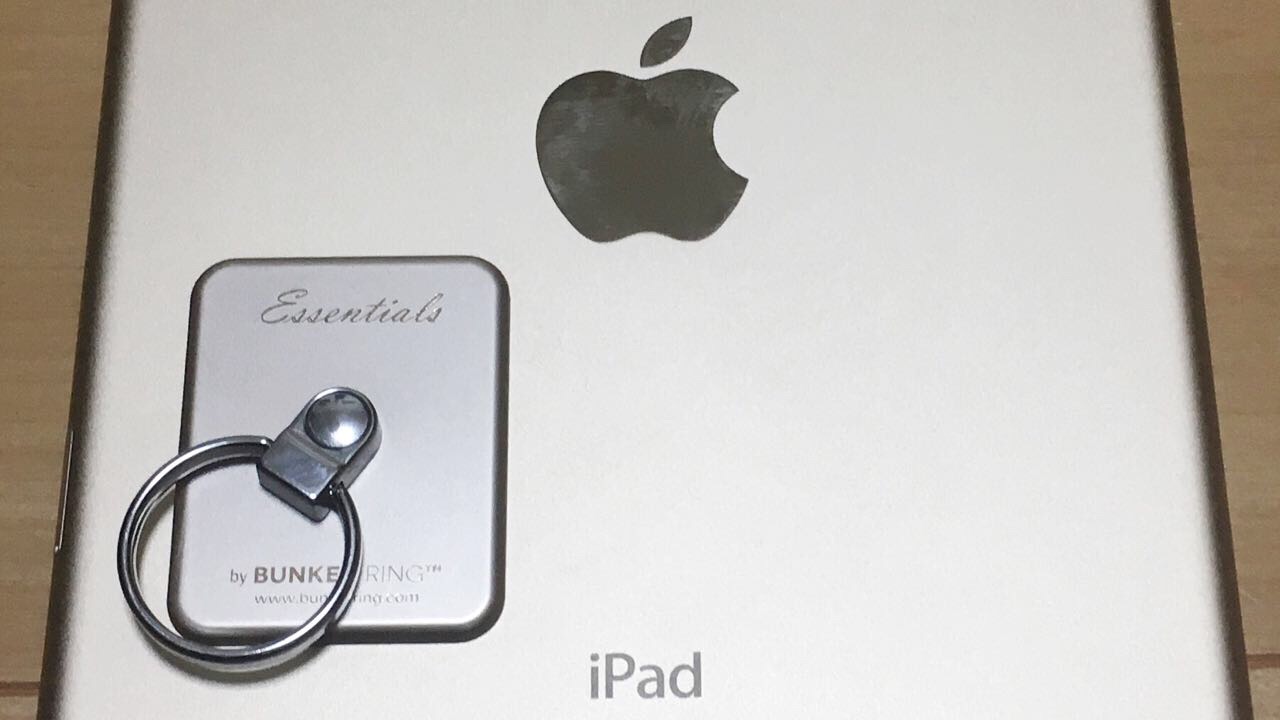iPad mini 4を活用できるようにする方法を考えてみました
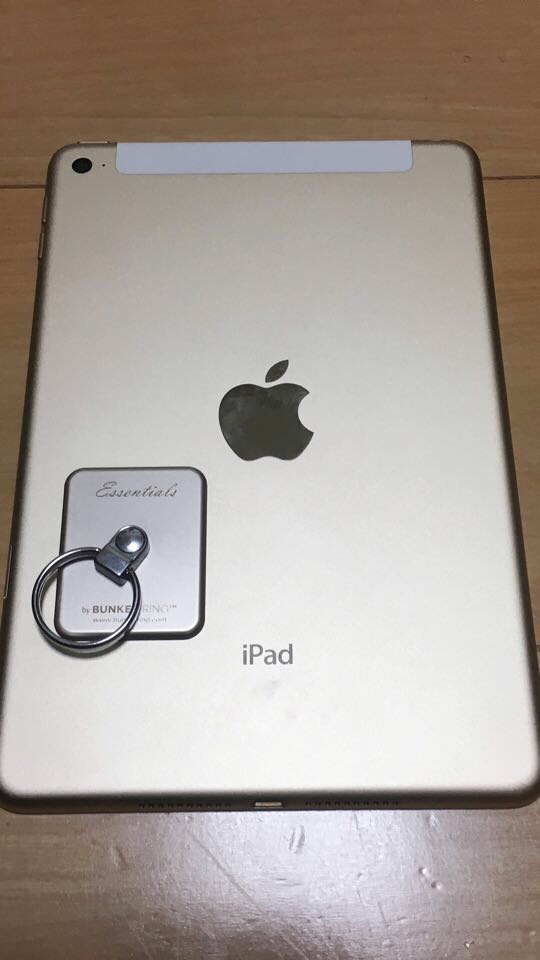
「やはり手放せないのです…」
以前の記事で
「iPad mini 4を1年使ってみて(ようやく)わかったこと」
を更新した際
「マウスがあれば…」
と呟いていたのですが、これを逆に考えることで、iPad mini4との接し方が、がらりと変わりました。
長文ではございますが、宜しかったらお付き合いください…
目次
もう一度、冷静にiPad mini 4と向き合ってみます
その景色が変わった理由ですが

iPad mini 4で作業する際
「縦持ちスタイルでiPad mini 4を握りしめていれば、指で直接タップができ、煩わしさがなくなるのでは」
と思ったことがきっかけです。
実はこれこそがiPad mikiの真骨頂。
7.9インチの画面サイズだからこそ”常に縦持ちスタイル”の運用が可能となります。

今までiPad mini 4を作業する際、純正のSmart Coverを使ってiPad mini 4を傾斜させBluetoothキーボードを接続して作業していました。
この状態での作業ですと、例えば、文字入力を行う場合
- メモなどのアプリに切り替える
- 文章を入力、編集する。その際、カーソルで文字を選択する
- カーソルを編集したい位置に持っていく
といった操作の場合、iPadのディスプレイに指を伸ばさなければなりません。この一手間が、日々の作業にストレスを増幅させていきます。ならばいっそBluetoothキーボードもSmartCoverも持ち運ぶのもやめて、常に縦持ち操作で煩わしさから開放しようと思ったのです。何とも当たり前の事を書いているとは思うのですが、でもこの”気づき”のおかげで、僕とiPad mini 4との接し方を改めて考えなおす事ができました。
“縦持ちスタイル”でiPad mini 4を落とさず運用できるよう考えます
ということで、常に縦持ちスタイルで作業することが決まりました。
電車内で比較的空いている環境であれば、カバンから取り出してiPad mini 4で作業することが可能です。しかし、iPad mini 4は非常に滑りやすい端末、AppleCareを入ってない僕としては、何がなんでも落とすわけにはいきません。
様々な視点から検討した結果、以前ご紹介した「バンカーリング」をiPad mini 4に改めて装着し直すことにしました。
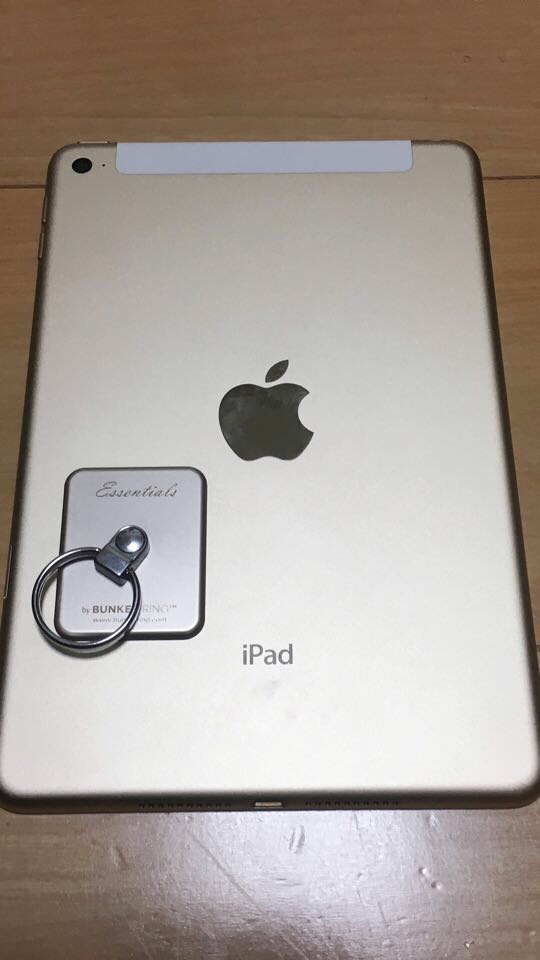
常に縦持ちスタイルで作業するのに適切な位置はどこか、試行錯誤を重ねました。最終的には上の画像の位置に決定。
以前のように、SmartCoverを三角形にしてスタンドにすることも可能ですし、右手中指を通してiPad mini 4を両手でガッチリとホールドすることができます。
ソフトウェアキーボードはATOKを使っています、なぜなら…
普段からずっと縦持ちスタイルでタッチパネルを操作するには、痒いところに手が届くソフトウェアキーボードが必要です。
僕はATOKを使っています。
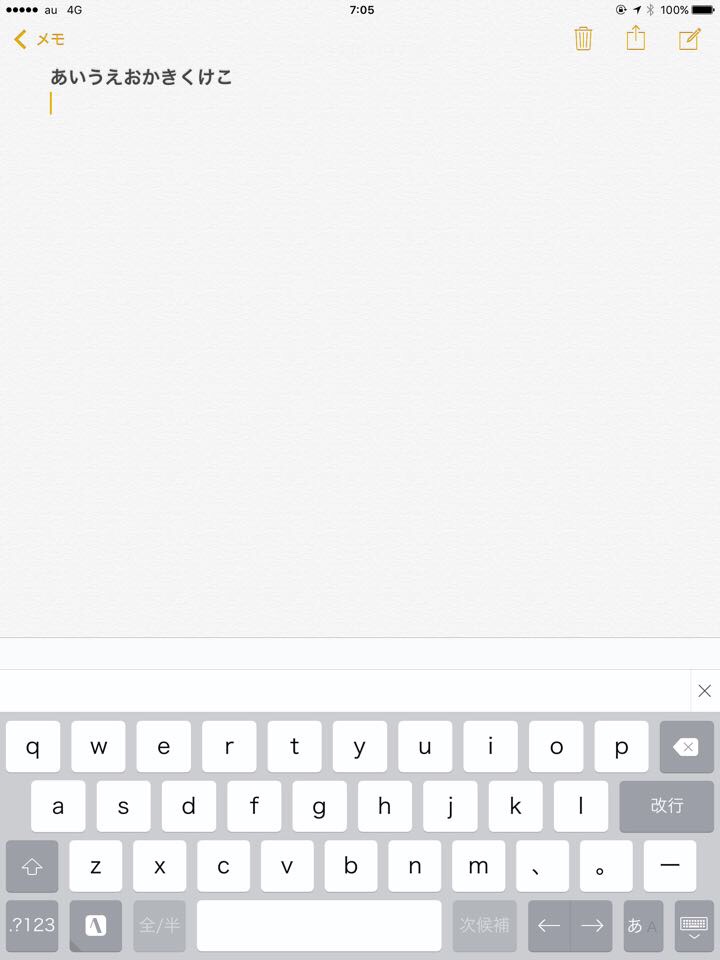
変換精度に定評のあるATOKですが、僕が利用し続ける理由はただ一つ、それはキーボード最下部右側に「← →キー」が付いているからです。
この「← →キー」があることで、iPad mini 4を握りしめたまま、カーソルの軽微な位置移動が可能となります。
iPad mini 4とiPhone 6sのアプリの使い分けについて考えます
iPad mini 4とiPhoneの違いについて、今一度整理して見ます。
「違い 1」iPad mini 4は4:3の画面比率に対して、iPhoneは16:9の画面比率
→4:3は書籍、雑誌読むのに適したサイズなのでそれに準じたアプリをiPad mini 4に組み込む
「違い 2」iPad mini 4はiPhoneよりも画面サイズが大きい
→大画面を活かしたアプリをiPad mini 4に組み込む。
それぞれどのような役割分担をしていけばいいのかを考えると…
-> “PC的な使い方が出来るアプリ”を中心に組みこみます。
ex,Office系アプリ・音楽作成・動画作成・ブログex,記事・更新、大容量のバッテリーを活かした動画(音楽)鑑賞など
iPhone 6s
-> すぐに「これがしたい!(それによってすぐ行動を起こせる)」と思えるアプリを組み込んでいきます。
ex,カメラ(静止画・動画撮影)・通話・SNS・情報収集など。
これからはiPad mini 4をPC的な使い方で接していく
僕のようなライトな使い方(ブログの記事・更新・撮影・メンテナンス)がメインの用途とした場合、iPad mini 4のモバイル機器との相性がいいと言うことが分かりました。また、なるべく少しでもiPhoneのバッテリーの負担を減らすため、Bluetoothを使った周辺機器との接続やバッテリー消耗の高いアプリについてはiPad mini 4に組み込んでいます。それにしましても、iPad mini 4を深く接して行けば行くほど、端末の性能の向上やアプリの進化によって、タブレット、スマートフォンがPCの領域にまで侵食してきているのだなと実感します。